Po zakończeniu prac nad dokumentem WPF, należy go przenieść do BeSTii.
Eksport dokumentu
Aby przenieść opracowany dokument WPF do programu BeSTi@ należy wyeksportować dokument do pliku XML. Program WPF Asystent umożliwia dwa sposoby eksportu dokumentu:
- Za pomocą funkcji „Eksportuj” znajdująca się w otwartym dokumencie;
- Za pomocą funkcji „Eksportuj” z listy dokumentów.
Eksport za pomocą funkcji „Eksportuj” w otwartym dokumencie
Aby wyeksportować dokument WPF, bez konieczności jego zamykania, należy wybrać przycisk „Eksportuj”, znajdujący się po lewej stronie, na głównym pasku menu, a następnie „Do XML”.
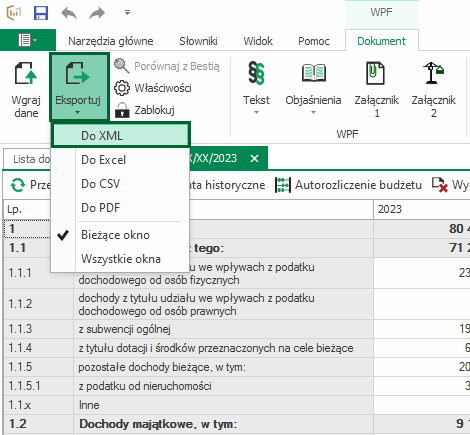
Przy przenoszeniu pliku do tego formatu pojawią się dwie opcje eksportu: eksport całej wieloletniej prognozy finansowej (tj. załącznik 1 oraz 2, a także uchwała i objaśnienia, jeśli wcześniej zostały wygenerowane), bądź eksport wieloletniej prognozy finansowej bez załącznika przedsięwzięć.
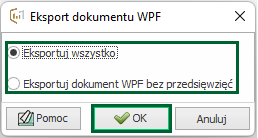
Wybieramy interesującą nas opcję a następnie zatwierdzamy przyciskiem „OK”. Dokument może zostać zapisany w dowolnej lokalizacji.
Eksport za pomocą funkcji „Eksportuj” z listy dokumentów
Aby wyeksportować dokument WPF bez konieczności jego otwierania, wystarczy zaznaczyć interesujący nas dokument na liście dokumentów (podświetla się wówczas na zielono) i za pomocą prawego przycisku myszy otworzyć okienko dialogowe, a następnie wybrać funkcję „Eksportuj do XML”.
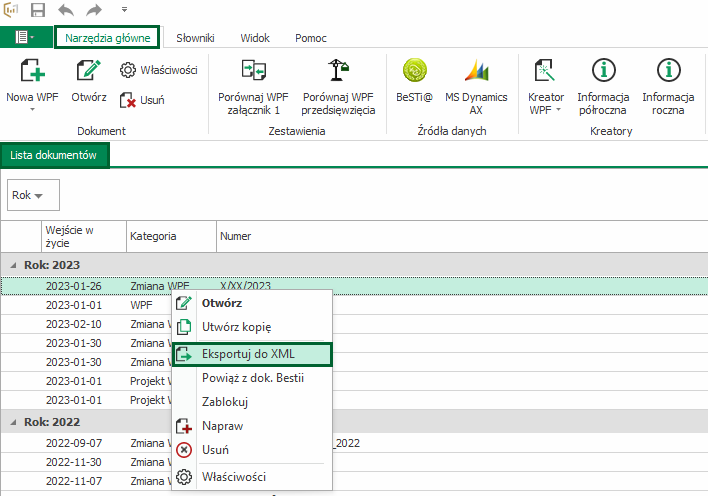
Przy przenoszeniu pliku do tego formatu pojawią się dwie opcje eksportu: eksport całej wieloletniej prognozy finansowej (tj. załącznik 1 oraz 2, a także uchwała i objaśnienia, jeśli wcześniej zostały wygenerowane), bądź eksport wieloletniej prognozy finansowej bez załącznika przedsięwzięć.
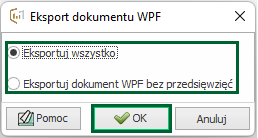
Wybieramy interesującą nas opcję a następnie zatwierdzamy przyciskiem „OK”. Dokument może zostać zapisany w dowolnej lokalizacji.
Wgranie dokumentu do programu BeSTi@
Następnie w systemie BeSTi@ należy wybrać zakładkę WPF oraz odpowiedni rok. Plik zostanie wprowadzony do systemu wykorzystując przycisk Importuj dokument z pliku XML. Warto zweryfikować poprawność przesłanych plików w BeSTii.
Szczegółowa instrukcja jak zaimportować dokument XML do BeSTii znajduje się TUTAJ.